UBUNTU 操作系统无线网络连接设置方法
- 格式:doc
- 大小:0.91 KB
- 文档页数:1
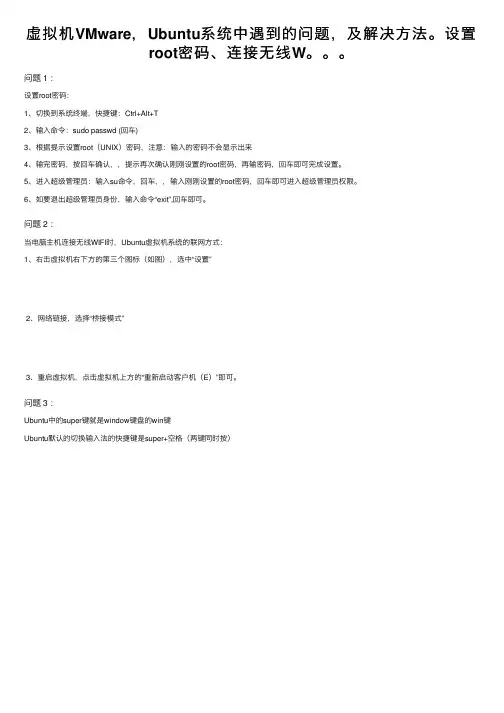
虚拟机VMware,Ubuntu系统中遇到的问题,及解决⽅法。
设置
root密码、连接⽆线W。
问题 1 :
设置root密码:
1、切换到系统终端,快捷键:Ctrl+Alt+T
2、输⼊命令:sudo passwd (回车)
3、根据提⽰设置root(UNIX)密码,注意:输⼊的密码不会显⽰出来
4、输完密码,按回车确认,,提⽰再次确认刚刚设置的root密码,再输密码,回车即可完成设置。
5、进⼊超级管理员:输⼊su命令,回车,,输⼊刚刚设置的root密码,回车即可进⼊超级管理员权限。
6、如要退出超级管理员⾝份,输⼊命令“exit”,回车即可。
问题 2 :
当电脑主机连接⽆线WIFI时,Ubuntu虚拟机系统的联⽹⽅式:
1、右击虚拟机右下⽅的第三个图标(如图),选中“设置”
2、⽹络链接,选择“桥接模式”
3、重启虚拟机,点击虚拟机上⽅的“重新启动客户机(E)”即可。
问题 3 :
Ubuntu中的super键就是window键盘的win键
Ubuntu默认的切换输⼊法的快捷键是super+空格(两键同时按)。
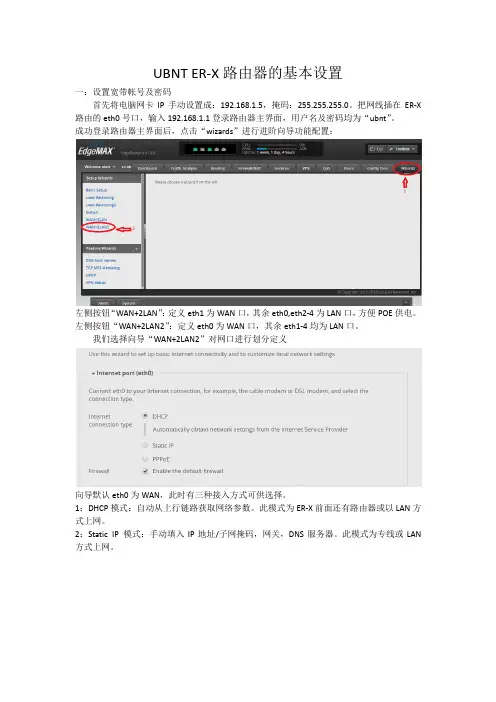
UBNT ER-X路由器的基本设置一:设置宽带帐号及密码首先将电脑网卡IP手动设置成:192.168.1.5,掩码:255.255.255.0。
把网线插在ER-X 路由的eth0号口,输入192.168.1.1登录路由器主界面,用户名及密码均为“ubnt”。
成功登录路由器主界面后,点击“wizards”进行进阶向导功能配置:左侧按钮“WAN+2LAN”:定义eth1为WAN口,其余eth0,eth2-4为LAN口,方便POE供电。
左侧按钮“WAN+2LAN2”:定义eth0为WAN口,其余eth1-4均为LAN口。
我们选择向导“WAN+2LAN2”对网口进行划分定义向导默认eth0为WAN,此时有三种接入方式可供选择。
1:DHCP模式:自动从上行链路获取网络参数。
此模式为ER-X前面还有路由器或以LAN方式上网。
2:Static IP 模式:手动填入IP地址/子网掩码,网关,DNS服务器。
此模式为专线或LAN 方式上网。
3:PPPOE模式:手动填入从运营商处取得的用户名和密码。
此模式为我们大部分一般宽带用户的上网模式。
注意:勾选会启用默认防火墙策略,外网将不能通过WAN口登录路由器。
接下来是LAN的配置。
勾选此选项将会创建桥,将多余的口划分为桥接口,所有接口将为同一LAN点击下图红框处,对LAN基本参数进行配置配置好LAN网关IP/子网掩码,开启DHCP服务后点击应用。
若想要单独定义每个接口,则不勾选Bridging选项,如下图点击应用“Apply”后,将出现确认框“Apply Changes”,点击确认保存配置,点击“Reboot ”重启钮后还会出现一个确认“Are you sure?”对话框,点击“Yes,I ’m sure ”后路由重启。
路由器在保存设置并重启过后,eth0口就被我们设置为路由的WAN口。
Eth1-4号口就成了路由的LAN1-4口。
至此,ER-X第一步的上网设定就完成了。
我们把网线从eth0号口拔出,插入到eth1号口,电脑上把刚才手工设置的网卡IP改为DHCP自动获取模式,将ER-X 的WAN口连上光猫就可以上网了。
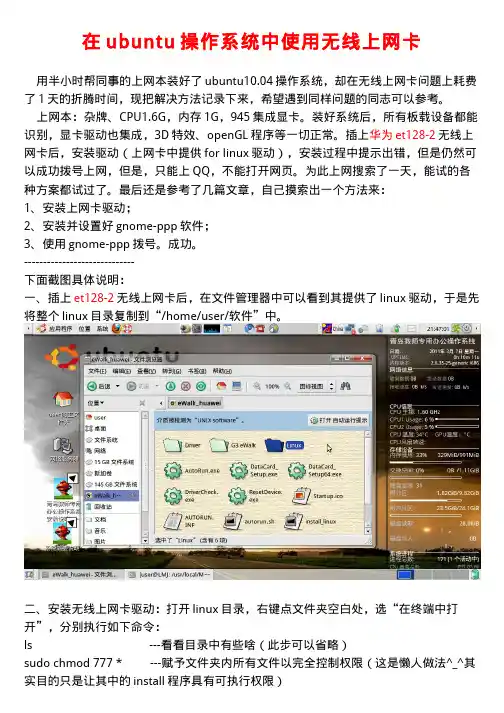
在ubuntu操作系统中使用无线上网卡用半小时帮同事的上网本装好了ubuntu10.04操作系统,却在无线上网卡问题上耗费了1天的折腾时间,现把解决方法记录下来,希望遇到同样问题的同志可以参考。
上网本:杂牌、CPU1.6G,内存1G,945集成显卡。
装好系统后,所有板载设备都能识别,显卡驱动也集成,3D特效、openGL程序等一切正常。
插上华为et128-2无线上网卡后,安装驱动(上网卡中提供for linux驱动),安装过程中提示出错,但是仍然可以成功拨号上网,但是,只能上QQ,不能打开网页。
为此上网搜索了一天,能试的各种方案都试过了。
最后还是参考了几篇文章,自己摸索出一个方法来:1、安装上网卡驱动;2、安装并设置好gnome-ppp软件;3、使用gnome-ppp拨号。
成功。
-----------------------------下面截图具体说明:一、插上et128-2无线上网卡后,在文件管理器中可以看到其提供了linux驱动,于是先将整个linux目录复制到“/home/user/软件”中。
二、安装无线上网卡驱动:打开linux目录,右键点文件夹空白处,选“在终端中打开”,分别执行如下命令:ls ---看看目录中有些啥(此步可以省略)sudo chmod 777 * ---赋予文件夹内所有文件以完全控制权限(这是懒人做法^_^其实目的只是让其中的install程序具有可执行权限)sudo ./install ---安装驱动,根据提示一直回车即可。
三、安装gnome-ppp拨号软件。
在终端中用一条命令即可安装好:sudo apt-get install gnome-ppp(注意,因为驱动已经安装,所以从现在开始,插上上网卡后可能会弹出蓝色的无线网络连接界面,或者其他的什么提示,都点取消、关闭)四、打开gnome-ppp,并设置。
打开菜单“应用程序—互联网--gnome-ppp”,然后点软件界面的setup,进入设置。
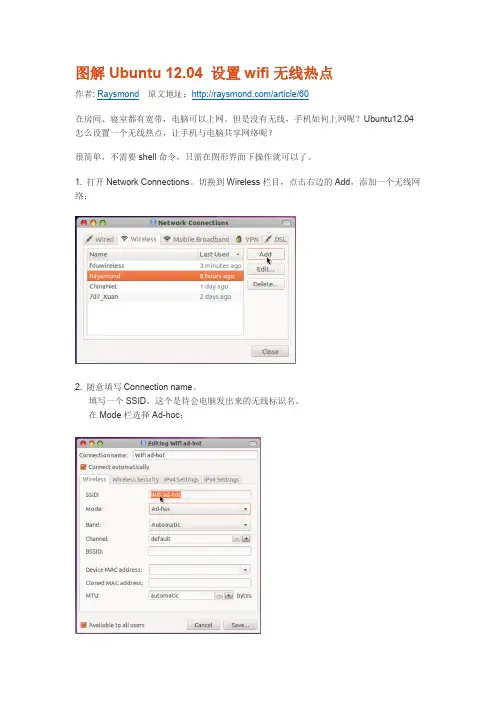
图解Ubuntu 12.04 设置wifi无线热点作者: Raysmond原文地址:/article/60在房间、寝室都有宽带,电脑可以上网。
但是没有无线,手机如何上网呢?Ubuntu12.04怎么设置一个无线热点,让手机与电脑共享网络呢?很简单,不需要shell命令,只需在图形界面下操作就可以了。
1. 打开Network Connections。
切换到Wireless栏目,点击右边的Add,添加一个无线网络;2. 随意填写Connection name。
填写一个SSID,这个是待会电脑发出来的无线标识名。
在Mode栏选择Ad-hoc;3. 切换到Wireless Security选项卡。
在Security中选择WEB 40/128-bit Key(Hex or ASCII)。
在Key中填写十六进制的数字或者ASCII字符串作为密码。
4. 切换到IPv4 Settings,并在Method中选择Shared to other computers。
注意要把Connection name下面的Connect automatically选项去掉。
5. 切换到IPv6 Settings,并在Method中选择Ignore。
6. 最后,点击Save保存这个网络吧。
7. 连接刚才建立的网络,打开Connect to Hidden Wireless Network。
选择之前建立的网络,连接即可。
注意这个无线是把现在电脑上的网络共享出去,所以在此之前请连接好你的宽带什么的。
8. 到手机,或者其他的笔记本上连接到这个无线,试试看?是不是有了?是不是网速超快啊?另外,晚上睡觉前喜欢玩手机,刷微薄的话,可以哦。
设置一个无线热点,然后设置ubuntu定时关机,然后就安心地躺床上玩手机吧。
linux定时关机只需在终端中输入一条命令即可:1 sudo shutdown +60 //60分钟后关闭计算机。
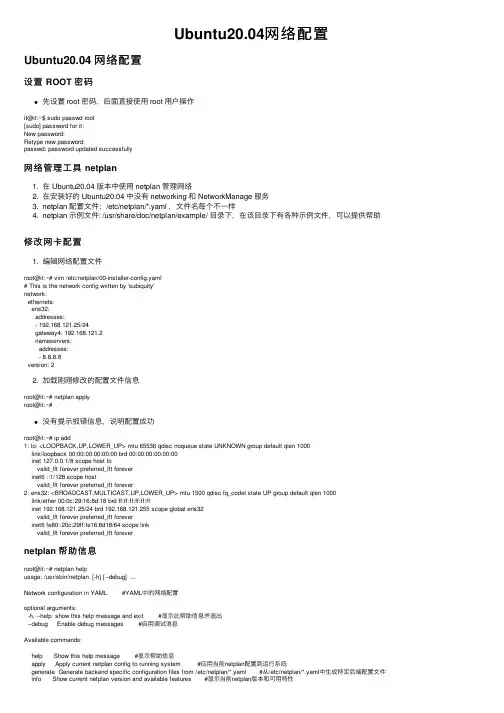
Ubuntu20.04⽹络配置Ubuntu20.04 ⽹络配置设置 ROOT 密码先设置 root 密码,后⾯直接使⽤ root ⽤户操作it@it:~$ sudo passwd root[sudo] password for it:New password:Retype new password:passwd: password updated successfully⽹络管理⼯具 netplan1. 在 Ubuntu20.04 版本中使⽤ netplan 管理⽹络2. 在安装好的 Ubuntu20.04 中没有 networking 和 NetworkManage 服务3. netplan 配置⽂件:/etc/netplan/*.yaml ,⽂件名每个不⼀样4. netplan ⽰例⽂件: /usr/share/doc/netplan/example/ ⽬录下,在该⽬录下有各种⽰例⽂件,可以提供帮助修改⽹卡配置1. 编辑⽹络配置⽂件root@it:~# vim /etc/netplan/00-installer-config.yaml# This is the network config written by 'subiquity'network:ethernets:ens32:addresses:- 192.168.121.25/24gateway4: 192.168.121.2nameservers:addresses:- 8.8.8.8version: 22. 加载刚刚修改的配置⽂件信息root@it:~# netplan applyroot@it:~#没有提⽰报错信息,说明配置成功root@it:~# ip add1: lo: <LOOPBACK,UP,LOWER_UP> mtu 65536 qdisc noqueue state UNKNOWN group default qlen 1000link/loopback 00:00:00:00:00:00 brd 00:00:00:00:00:00inet 127.0.0.1/8 scope host lovalid_lft forever preferred_lft foreverinet6 ::1/128 scope hostvalid_lft forever preferred_lft forever2: ens32: <BROADCAST,MULTICAST,UP,LOWER_UP> mtu 1500 qdisc fq_codel state UP group default qlen 1000link/ether 00:0c:29:16:8d:18 brd ff:ff:ff:ff:ff:ffinet 192.168.121.25/24 brd 192.168.121.255 scope global ens32valid_lft forever preferred_lft foreverinet6 fe80::20c:29ff:fe16:8d18/64 scope linkvalid_lft forever preferred_lft forevernetplan 帮助信息root@it:~# netplan helpusage: /usr/sbin/netplan [-h] [--debug] ...Network configuration in YAML #YAML中的⽹络配置optional arguments:-h, --help show this help message and exit #显⽰此帮助信息并退出--debug Enable debug messages #启⽤调试消息Available commands:help Show this help message #显⽰帮助信息apply Apply current netplan config to running system #应⽤当前netplan配置到运⾏系统generate Generate backend specific configuration files from /etc/netplan/*.yaml #从/etc/netplan/*.yaml中⽣成特定后端配置⽂件 info Show current netplan version and available features #显⽰当前netplan版本和可⽤特性ip Retrieve IP information from the system #从系统中检索IP信息try Try to apply a new netplan config to running system, with automatic rollback #尝试将新的netplan配置应⽤到正在运⾏的系统,并⾃动回滚1. 启⽤调试信息root@it:~# netplan --debug apply** (generate:3189): DEBUG: 01:15:27.908: Processing input file /etc/netplan/00-installer-config.yaml..** (generate:3189): DEBUG: 01:15:27.908: starting new processing pass** (generate:3189): DEBUG: 01:15:27.908: We have some netdefs, pass them through a final round of validation** (generate:3189): DEBUG: 01:15:27.908: ens32: setting default backend to 1** (generate:3189): DEBUG: 01:15:27.908: Configuration is valid** (generate:3189): DEBUG: 01:15:27.908: Generating output files..** (generate:3189): DEBUG: 01:15:27.908: NetworkManager: definition ens32 is not for us (backend 1)(generate:3189): GLib-DEBUG: 01:15:27.908: posix_spawn avoided (fd close requested)DEBUG:netplan generated networkd configuration changed, restarting networkdDEBUG:no netplan generated NM configuration existsDEBUG:ens32 not found in {}DEBUG:Merged config:network:bonds: {}bridges: {}ethernets:ens32:addresses:- 192.168.121.25/24gateway4: 192.168.121.2nameservers:addresses:- 8.8.8.8vlans: {}wifis: {}DEBUG:Skipping non-physical interface: loDEBUG:device ens32 operstate is up, not changingDEBUG:{}DEBUG:netplan triggering .link rules for loDEBUG:netplan triggering .link rules for ens32。
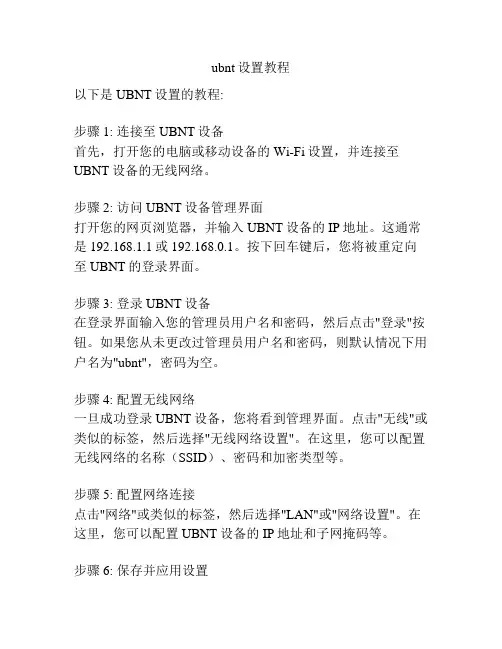
ubnt设置教程以下是UBNT设置的教程:步骤1: 连接至UBNT设备首先,打开您的电脑或移动设备的Wi-Fi设置,并连接至UBNT设备的无线网络。
步骤2: 访问UBNT设备管理界面打开您的网页浏览器,并输入UBNT设备的IP地址。
这通常是192.168.1.1或192.168.0.1。
按下回车键后,您将被重定向至UBNT的登录界面。
步骤3: 登录UBNT设备在登录界面输入您的管理员用户名和密码,然后点击"登录"按钮。
如果您从未更改过管理员用户名和密码,则默认情况下用户名为"ubnt",密码为空。
步骤4: 配置无线网络一旦成功登录UBNT设备,您将看到管理界面。
点击"无线"或类似的标签,然后选择"无线网络设置"。
在这里,您可以配置无线网络的名称(SSID)、密码和加密类型等。
步骤5: 配置网络连接点击"网络"或类似的标签,然后选择"LAN"或"网络设置"。
在这里,您可以配置UBNT设备的IP地址和子网掩码等。
步骤6: 保存并应用设置在完成所有的配置后,记得点击"保存"或"应用"按钮,以便将更改应用到UBNT设备中。
步骤7: 重新连接网络当您完成配置并保存设置后,您的UBNT设备将会重新启动。
在它重新启动后,断开与UBNT设备的连接,并重新连接至您新配置的无线网络。
现在,您已成功完成了UBNT设备的设置。
您可以测试连接,确保一切正常运行,并根据需要进行额外的配置调整。
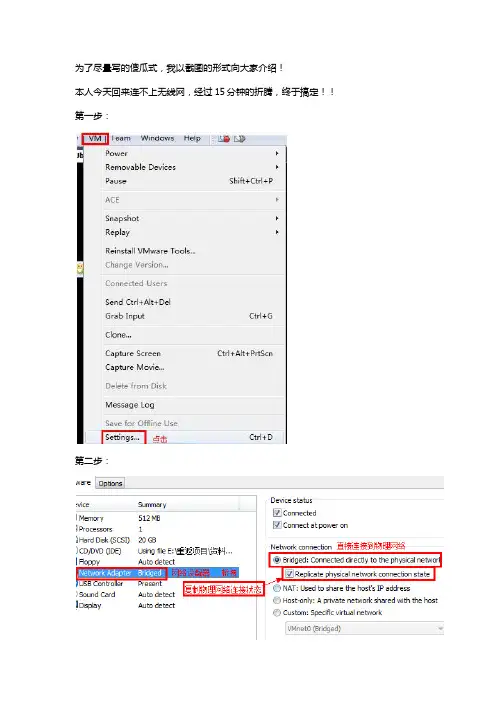
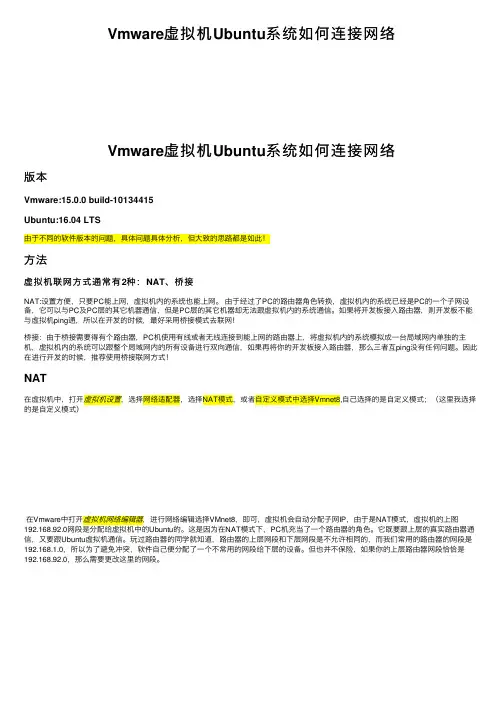
Vmware虚拟机Ubuntu系统如何连接⽹络Vmware虚拟机Ubuntu系统如何连接⽹络版本Vmware:15.0.0 build-10134415Ubuntu:16.04 LTS由于不同的软件版本的问题,具体问题具体分析,但⼤致的思路都是如此!⽅法虚拟机联⽹⽅式通常有2种:NAT、桥接NAT:设置⽅便,只要PC能上⽹,虚拟机内的系统也能上⽹。
由于经过了PC的路由器⾓⾊转换,虚拟机内的系统已经是PC的⼀个⼦⽹设备,它可以与PC及PC层的其它机器通信,但是PC层的其它机器却⽆法跟虚拟机内的系统通信。
如果将开发板接⼊路由器,则开发板不能与虚拟机ping通,所以在开发的时候,最好采⽤桥接模式去联⽹!桥接:由于桥接需要得有个路由器,PC机使⽤有线或者⽆线连接到能上⽹的路由器上,将虚拟机内的系统模拟成⼀台局域⽹内单独的主机,虚拟机内的系统可以跟整个局域⽹内的所有设备进⾏双向通信,如果再将你的开发板接⼊路由器,那么三者互ping没有任何问题。
因此在进⾏开发的时候,推荐使⽤桥接联⽹⽅式!NAT在虚拟机中,打开虚拟机设置,选择⽹络适配器,选择NAT模式,或者⾃定义模式中选择Vmnet8,⾃⼰选择的是⾃定义模式;(这⾥我选择的是⾃定义模式)在Vmware中打开虚拟机⽹络编辑器,进⾏⽹络编辑选择VMnet8,即可,虚拟机会⾃动分配⼦⽹IP,由于是NAT模式,虚拟机的上图192.168.92.0⽹段是分配给虚拟机中的Ubuntu的。
这是因为在NAT模式下,PC机充当了⼀个路由器的⾓⾊。
它既要跟上层的真实路由器通信,⼜要跟Ubuntu虚拟机通信。
玩过路由器的同学就知道,路由器的上层⽹段和下层⽹段是不允许相同的,⽽我们常⽤的路由器的⽹段是192.168.1.0,所以为了避免冲突,软件⾃⼰便分配了⼀个不常⽤的⽹段给下层的设备。
但也并不保险,如果你的上层路由器⽹段恰恰是192.168.92.0,那么需要更改这⾥的⽹段。
对于读者的反馈,出现如下问题,属于系统的问题,点击VMware图标右键,以管理员⾝份运⾏在进⾏以上操作即可!设置好这些配置后,发现重启虚拟机仍然连不上⽹络,这时候还需要配置本地计算机的⽹络。
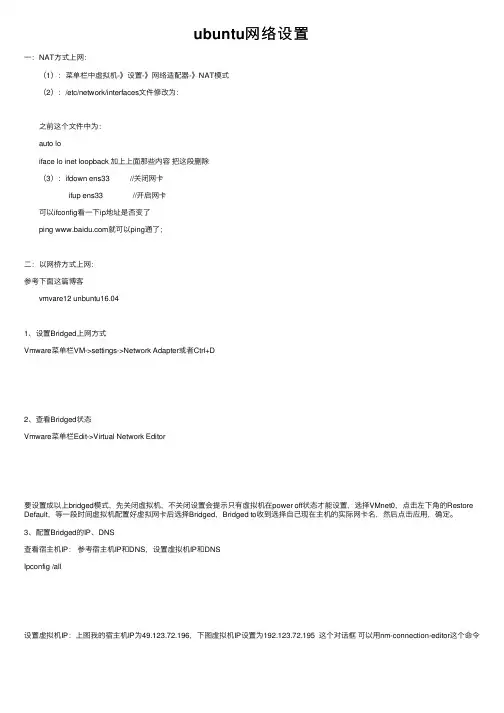
ubuntu⽹络设置⼀:NAT⽅式上⽹: (1):菜单栏中虚拟机-》设置-》⽹络适配器-》NAT模式 (2):/etc/network/interfaces⽂件修改为: 之前这个⽂件中为: auto lo iface lo inet loopback 加上上⾯那些内容把这段删除 (3):ifdown ens33 //关闭⽹卡 ifup ens33 //开启⽹卡 可以ifconfig看⼀下ip地址是否变了 ping 就可以ping通了;⼆:以⽹桥⽅式上⽹:参考下⾯这篇博客 vmvare12 unbuntu16.041、设置Bridged上⽹⽅式Vmware菜单栏VM->settings->Network Adapter或者Ctrl+D2、查看Bridged状态Vmware菜单栏Edit->Virtual Network Editor要设置成以上bridged模式,先关闭虚拟机,不关闭设置会提⽰只有虚拟机在power off状态才能设置,选择VMnet0,点击左下⾓的Restore Default,等⼀段时间虚拟机配置好虚拟⽹卡后选择Bridged,Bridged to收到选择⾃⼰现在主机的实际⽹卡名,然后点击应⽤,确定。
3、配置Bridged的IP、DNS查看宿主机IP:参考宿主机IP和DNS,设置虚拟机IP和DNSIpconfig /all设置虚拟机IP:上图我的宿主机IP为49.123.72.196,下图虚拟机IP设置为192.123.72.195 这个对话框可以⽤nm-connection-editor这个命令注意这⾥的dns也要设置好。
4、关闭宿主机和虚拟机防⽕墙。
关闭宿主机防⽕墙关闭虚拟机防⽕墙5、验证虚拟机ubuntu和宿主机win8是否ping通成功ping通,OK。
ping 因为连接主机⽤的是⽆线⽹卡上⽹,所以想上外⽹的话,这⾥要选择wireless如果想要ping通开发板的话,要换成有限⽹连接;三:ubuntu虚拟机tftp服务器设置: 1:su root 在root权限下操作 2:apt-get install tftp-hpa tftpd-hpa 安装tftp服务器和tftp客服的 3:mkdir /var/tftpboot && chmod 777 /var/tftpboot 创建⽂件夹以及更改权限为777;这个⽂件夹就是你的tftp服务器的根⽬录 4:vi /etc/default/tftpd-hpa 5: 6:service tftpd-hpa restart 重启tftp 7:测试 touch /var/tftpboot/1 tftp localhost tftp> get 1 在⽤ls命令查看即可看到1⽂件;说明测试成功;-----------------------------------------------------------------------------四:ssh连接虚拟机⾸先ubuntu中安装ssh1:sudo apt-get install openssh-serversudo service ssh restart如何还是不可以修改sudo vi /etc/ssh/sshd_config ⽂件PermitRootLogin prohibit-password 把这句注释掉加上PermitRootLogin yes 然后连接是否可以如果还是不⾏并且提⽰解决⽅法修改ssh的配置⽂件 /etc/ssh/sshd_config在配置⽂件中添加:Ciphers aes128-cbc,aes192-cbc,aes256-cbc,aes128-ctr,aes192-ctr,aes256-ctr,3des-cbc,arcfour128,arcfour256,arcfour,blowfish-cbc,cast128-cbcMACs hmac-md5,hmac-sha1,,hmac-ripemd160,hmac-sha1-96,hmac-md5-96KexAlgorithms diffie-hellman-group1-sha1,diffie-hellman-group14-sha1,diffie-hellman-group-exchange-sha1,diffie-hellman-group-exchange-sha256,ecdh-sha2-nistp256,ecdh-sha2-nistp384,ecdh-sha2-nistp521,diffie-hellman-group1-sha1,参考这⼏篇博客:五:securecrt连接虚拟机搭建好ssh以后在securecrt中快速连接直接connect即可;。

UbuntuLinux上的网络设置Ubuntu Linux是开源操作系统中最受欢迎的一个,其最新版本为Ubuntu 20.04 LTS,众多用户喜欢使用Ubuntu Linux的原因之一是它的简单易用性和对用户友好的界面设计。
在Ubuntu Linux 上设置网络连接也是一件相对容易的事情,但对于新手来说可能需要花费一定的时间和精力去完成。
本文将介绍如何在Ubuntu Linux操作系统上进行网络设置。
一、有线网络设置在Ubuntu Linux上,当插上有线网线时,大多数情况下系统会自动连接到网络,无需进行任何设置。
但在某些情况下,需要手动设置有线网络连接。
1.打开Ubuntu Linux电脑的“系统设置”界面(可在任务栏中找到),点击“网络”选项。
2.在“网络”界面中,选择“有线”选项卡,即可看到当前有线连接的状态。
如未连接,则需要手动输入有线网络的信息。
一般来说,只需输入“IP地址”、“子网掩码”、“网关”和“DNS服务器”即可。
3.在“有线”选项卡下,找到“IPv4设置”部分,选择“手动”模式,并填写网络信息。
4.在“IPv4设置”界面中,首先填写“IP地址”,一般格式为“192.168.x.x”,其中“x”代表数字,可以自由填写。
接着,在“子网掩码”中填写本地IP与网关的区分依据,通常填写“255.255.255.0”,填写后,自动计算局域网地址范围。
在“网关”中填写本地路由器的IP地址。
DNS服务器可以使用宽带提供商的默认服务器地址,也可以自己填写Google的公共DNS服务器8.8.8.8。
二、无线网络设置无线网络设置是在Ubuntu Linux中比较复杂的一项设置操作,具体步骤如下:1.打开Ubuntu Linux电脑的“系统设置”界面,选择“网络”选项,在下拉菜单中选择“Wi-Fi”。
2.在Wi-Fi界面中,点击“连接”按钮,即可搜索无线网络。
找到要连接的Wi-Fi网络,点击即可连接。
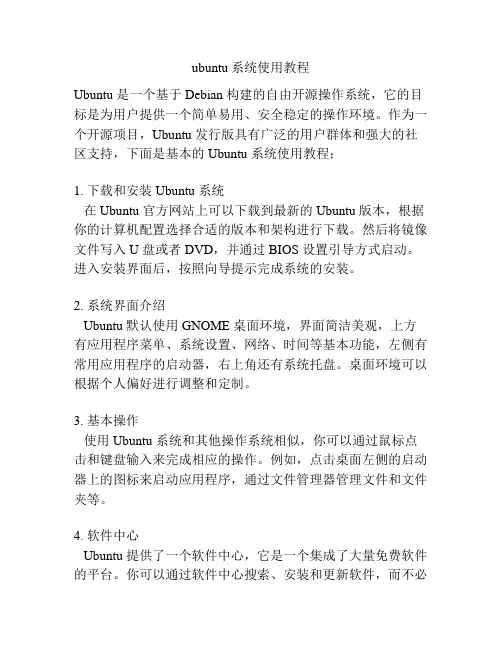
ubuntu系统使用教程Ubuntu 是一个基于 Debian 构建的自由开源操作系统,它的目标是为用户提供一个简单易用、安全稳定的操作环境。
作为一个开源项目,Ubuntu 发行版具有广泛的用户群体和强大的社区支持,下面是基本的 Ubuntu 系统使用教程:1. 下载和安装 Ubuntu 系统在 Ubuntu 官方网站上可以下载到最新的 Ubuntu 版本,根据你的计算机配置选择合适的版本和架构进行下载。
然后将镜像文件写入 U 盘或者 DVD,并通过 BIOS 设置引导方式启动。
进入安装界面后,按照向导提示完成系统的安装。
2. 系统界面介绍Ubuntu 默认使用 GNOME 桌面环境,界面简洁美观,上方有应用程序菜单、系统设置、网络、时间等基本功能,左侧有常用应用程序的启动器,右上角还有系统托盘。
桌面环境可以根据个人偏好进行调整和定制。
3. 基本操作使用 Ubuntu 系统和其他操作系统相似,你可以通过鼠标点击和键盘输入来完成相应的操作。
例如,点击桌面左侧的启动器上的图标来启动应用程序,通过文件管理器管理文件和文件夹等。
4. 软件中心Ubuntu 提供了一个软件中心,它是一个集成了大量免费软件的平台。
你可以通过软件中心搜索、安装和更新软件,而不必手动下载和安装应用软件。
使用软件中心可以方便地扩展和更新系统。
5. 系统设置Ubuntu 提供了全面的系统设置选项,包括外观、声音、网络、用户和账户等等。
你可以根据需要进行个性化设置和调整。
例如,你可以更改桌面主题、设置屏幕保护程序、调整亮度和音量等。
6. 终端命令Ubuntu 还提供了终端命令行界面,通过输入相应的命令可以完成更多高级操作和配置。
例如,你可以使用终端命令来更新系统、安装软件、管理用户等。
7. 网络设置在 Ubuntu 中,你可以通过网络设置界面来管理和配置网络连接。
例如,你可以连接无线网络、配置网络代理、设置静态IP 地址等。
8. 文件管理Ubuntu 提供了一个名为 Nautilus 的文件管理器,它可以帮助你管理和浏览文件和文件夹。
方式1:网卡通过DHCP自动获取IP地址$ sudo gedit /etc/network/interfaces# 修改文件/etc/network/interfaces如下文#-------------------------------------------------------------------------------# This file describes the network interfaces available on your system# and how to activate them. For more information, see interfaces(5).## The loopback network interface(配置环回口)auto lo # 开机自动激lo接口iface lo inet loopback # 配置lo接口为环回口# The primary network interface (配置主网络接口)auto eth0 #开机自动激活eth0接口iface eth0 inet dhcp #配置eth0接口为DHCP自动获取#-------------------------------------------------------------------------------$ sudo /etc/init.d/networking restart # 重启网络 方式2:网卡静态分配IP地址$ sudo gedit /etc/network/interfaces# 修改文件/etc/network/interfaces如下文#-------------------------------------------------------------------------------# This file describes the network interfaces available on your system# and how to activate them. For more information, see interfaces(5).## The loopback network interface(配置环回口)auto lo # 开机自动激lo接口iface lo inet loopback # 配置lo接口为环回口# The primary network interface (配置主网络接口)auto eth0 #开机自动激活eth0接口iface eth0 inet static #配置eth0接口为静态设置IP地址address 10.16.3.99netmask 255.255.255.0network 10.16.3.0broadcast 10.16.3.255gateway 10.16.3.1###################################################### dns-* options are implemented by the resolvconf package, if installed(DNS 设置)#dns-nameservers 61.153.177.196 61.153.177.197#dns-search #####################################################sudo gedit /etc/resolv.conf##设置DNS server(可以设置多个)#nameserver 192.168.1.1#####################################################-------------------------------------------------------------------------------$ sudo /etc/init.d/networking restart # 重启网络方式3:PPPoE宽带拨号配置首次拨号:应用程序–系统工具–终端 打开一终端,输入命令:sudo pppoeconf系统开始搜索所有网络接口上的adsl modem,一步步的yes过来。
UbuntuWifi⽹络连接不上或经常断⽹
参考⽂章:
我的问题描述:
安装双系统后,使⽤Ubuntu系统经过⼀段时间的待机wifi就会扫描不到⽹络也连不上需要反复执⾏sudo service network-manager restart才能扫描上wifi,发现了以下的解决⽅式成功解决问题,希望对你遇到的问题也有⼀定的帮助.
问题:
问题1.知道wifi密码,驱动也有,可以点击连接,总是提⽰"连接断开,您现在处于离线状态"。
1.打开终端“ctrl+alt+T”
2.输⼊: sudo vim /etc/modprobe.d/iwlwifi.conf
3.在⽂件末尾添加 options iwlwifi 11n_disable=1
4.保存,重启。
ubuntu默认⽆线连接模式为11n,如果路由未设置,则连接不上。
问题2.经常断⽹,重启就好
将/etc/ppp/options ⽂件中的 lcp-echo-failure 4 改为 lcp-echo-failure 40
或执⾏命令 sudo /etc/init.d/networking restart。
将ubuntu笔记本电脑设置成共享WiFi无线上网热点1. 右键单击右上角通过有线网络连接的笔记本网络管理器(记得打开电脑的无线网络开关),选择“编辑连接…”,如图1所示。
图 12. 点击菜单“无线”,“添加”,填入连接名称,SSID,填入的内容随意。
选择“模式”下拉菜单,选择“Ad-hoc”,其它的皆不必填写。
图2所示。
图 23. 设置密码口令,点击“无线安全”,选择”WEP 128-bit Passphrase”,填入你的密码,以防其它人不经过你的授权使用你的网络。
图3所示。
图 34. 设置“IPv4-设置”,选择“方式”下拉菜单中的“与其他计算机共享”,如图4所示。
图 45. 不需要设置IPv6,点击“应用”,完成设置工作。
如图5所示。
图 56. 现在可以在网络管理器中看到笔记本上的刚才设置的无线连接了,电脑图标表示该无线是通过本电脑共享。
图 6打开另一笔记本,就会自动搜索到刚才设置的共享无线WiFi信号,选择,输入密码,就可以享受无线上网了。
上面方法经过博主测试通过。
由于本机器是英文操作系统,所以上面的设置名称可能与实际的中文名称有所区别,示意图片也仅供参考。
这就是Linux的魅力,尽力运用硬件的潜力。
微软的操作系统只有 Windows 7才能实现,Windows XP就别想了。
上面的无线信号并不能让我的WIFI手机上网,我的Kindle也不能利用。
毕竟,手机等小型设备对无线信号兼容问题比较挑剔。
欢迎网友留言补充反馈。
附上我的硬件和软件信息。
笔记本1:HP 520,Ubuntu 10.04,有线接入互联网,电脑的无线网卡为:Intel Corporation PRO/Wireless 3945ABG [Golan] Network Connection (rev 02)笔记本2:Acer Aspire one 上网本,Ubuntu 10.04, 通过笔记本1的共享WiFi接入互联网,无线网卡为:Atheros Communications Inc. AR5001 Wireless Network Adapter (rev 01)。
UBNT无线AP模式设置详细图文教程AP模式这个模式就是将我们的有线网络转换成无线网络!然后连接各种无线终端,比如带连接无线网卡的笔记本或者台式机。
连接带WIFI的手机。
连接客户端AP 等等。
使用:ap模式,可以配合本款设备客户端模式使用,也可以配合其他客户端设备和无线网卡使用。
一:无线基本设置选择接入点模式,SSID后面输入无线网络名称,也就是无线网卡搜索信号时看见的名称。
(禁用:汉字)保存设置。
这儿一看就懂。
主要说明下国家设置:选择不同的国家,可控制工作信道的数量,例如:美国是11个信道,中国是13个信道,日本是14个信道。
选择最后一个,信道数量最多,34个,可以开启2.3G频段。
二:无线高级设置这儿懂的可以看看,不懂的请全部保持默认,跳过此步三:无线安全设置1.不加密,就不做任何设置,跳过此步2、WEP加密,按照本页设置,key 1; 后面输入的10个数字就是无线连接时,所需要输入的密匙(如不采用此加密,请看下面WPA或WPA2加密)3、WPA加密,按照本页设置,pre-shared key ; 后面输入的8以上个数字和字母就是无线连接时,所需要输入的密匙(如不采用此加密,请参看WEP或WPA2加密)3、WPA2加密,按照本页设置,pre-shared key ; 后面输入的8以上个数字和字母就是无线连接时,所需要输入的密匙(如不采用此加密,请参看WEP或WPA加密)三种无线加密,只能选择一种,请不要跟着页面,重复设置。
其他加密,本教程不做说明。
根据自己情况选择。
四.设置完成保存重启设备:先点击下面更改,然后拉到上面,点击应用设置五、无线AP设置注意事项:1).无线发射模式,AP设置仅802.11G模式的时候,11M的无线网卡将搜索不到信号。
2),无线SSID,设置中文或特殊字符,一些无线网卡连接时候,会出现连接困难。
3)。
无线信道设置自动或者12,13信道时,不支持12,13信道的网卡,将搜索不到无线信号。
Ubuntu系统如何设置无线网络连接推荐文章Win7系统网络无法上网因无线网络连接受限制怎么解决热度:win10系统怎么样设置安全模式上网热度:怎么样在win7系统设置一个宽带拨号连接上网热度:Win7系统电脑怎么样设置代理服务器热度: windows7系统怎么样设置连接上网热度:Ubuntu是一个流行的Linux操作系统,越来越多的公司喜欢上了这一款系统,并且在使用着,但是很多网友却不知道Ubuntu的无线网络的连接设置方法,今天店铺就为大家带来了Ubuntu系统如何设置无线网络连接的解决方法,希望能够帮到大家。
Ubuntu系统如何设置无线网络连接的解决方法1. 在上面板的波纹图标上右击鼠标,弹出如图选项,再选择Edit Connection,编辑连接,注意上面两个是有勾的,如果没有记得勾上;2. 在弹出的Network Connections对话框中选择DSL标签然后点击右侧的Add(添加);3. 编辑连接;1) 在Editing DSL Connection 1(默认的)[如果是中文,默认的就是DSL连接1,在最上面的Connection name后面的框框中填入连接名称;(没要求的话接受默认就行了,这个是可以随便填的。
)2) 接着下面有一个Connect automatically(自动连接),如果你想要进入系统就自动联网可以在前面的方框中选中;3) 再接下来分别在DSL标签的Username(用户名[或者说是您的ADSL上网帐号])、Password(密码)分别填入你的宽带用户名和密码.在Service(服务)框框里填入服务名(可以不输入) ,然后在最下面点击Apply(应用)来应用更改;4) 点Close退出,到这里DSL连接就编辑完成了。
4. 连接到网络在上面板的那个波纹图标上左——选择刚才编辑的网络名称(默认为DSL Connection1),如果没有意外的话将会成功连接到网络。
1. 在上面板的波纹图标上右击鼠标,弹出如图选项,再选择Edit Connection,编辑连接,注意上面两个是有勾的,如果没有记得勾上;
2. 在弹出的Network Connections对话框中选择DSL标签然后点击右侧的Add(添加);
3. 编辑连接;
1) 在Editing DSL Connection 1(默认的)[如果是中文,默认的就是 DSL连接1,在最上面的Connection name后面的框框中填入连接名称;(没要求的话接受默认就行了,这个是可以随便填的。
)
2) 接着下面有一个Connect automatically(自动连接),如果你想要进入系统就自动联网可以在前面的方框中选中;
3) 再接下来分别在DSL标签的Username(用户名[或者说是您的ADSL上网帐号])、Password(密码)分别填入你的宽带用户名和密码.在Service(服务)框框里填入服务名(可以不输入) ,然后在最下面点击Apply(应用)来应用更改;
4) 点Close退出,到这里DSL连接就编辑完成了。
4. 连接到网络
在上面板的那个波纹图标上左——选择刚才编辑的网络名称(默认为DSL Connection1),如果没有意外的话将会成功连接到网络。